My i nasi partnerzy używamy plików cookie do przechowywania i/lub uzyskiwania dostępu do informacji na urządzeniu. Zarówno my, jak i nasi partnerzy wykorzystujemy dane do spersonalizowanych reklam i treści, pomiaru reklam i treści, analiz odbiorców oraz opracowywania produktów. Przykładem przetwarzanych danych może być unikalny identyfikator zapisany w pliku cookie. Niektórzy z naszych partnerów mogą przetwarzać Twoje dane w ramach swojego uzasadnionego interesu biznesowego bez pytania o zgodę. Aby wyświetlić cele, do których ich zdaniem mają uzasadniony interes, lub sprzeciwić się przetwarzaniu danych, skorzystaj z poniższego łącza do listy dostawców. Przekazana zgoda będzie wykorzystywana wyłącznie do przetwarzania danych pochodzących z tej witryny. Jeśli w dowolnym momencie chcesz zmienić ustawienia lub wycofać zgodę, link do tego znajduje się w naszej polityce prywatności dostępnej na naszej stronie głównej.
Adobe dzieli się wskazówkami dla uczniów mających problemy z podręcznikami w formacie PDF
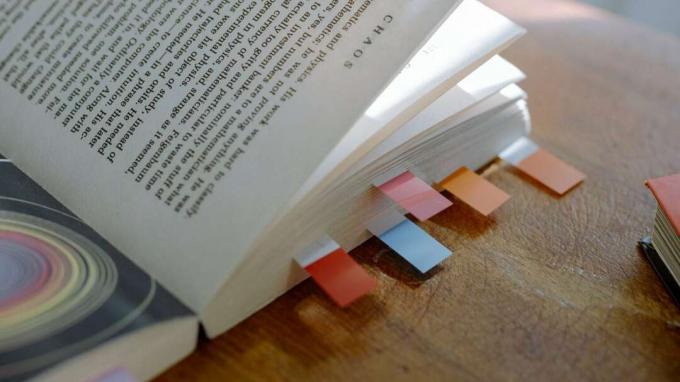
Zdjęcie:
Adobe chce pomóc uczniom przyzwyczajonym do staromodnych podręczników papierowych w przejściu na podręczniki w formacie PDF. Firma zwraca uwagę, że jej darmowy czytnik w formacie cyfrowym potrafi o wiele więcej niż wyświetlanie tekstu i obrazów, a wiele z tych funkcji jest idealnych dla studentów.
Twórca oprogramowania podkreślił pięć zalet bezpłatnej aplikacji dla komputerów Mac dla osób uczęszczających na zajęcia z podręcznikiem w formacie PDF.
Podręczniki w formacie PDF przynoszą realne korzyści
Podręczniki papierowe są tradycyjne, ale też nieporęczne i drogie. Właśnie dlatego tak wielu nauczycieli i szkół przeszło na wersje elektroniczne w formacie PDF firmy Adobe. Często są one bezpłatne i nie obciążają plecaka ucznia (w którym prawdopodobnie znajduje się już laptop lub tablet).
Jednak przejście z papieru na technologię cyfrową nie zawsze jest łatwe. Wyszukiwania w Google hasła „jak edytować pliki PDF na komputerze Mac” rosną w sierpniu o około 150%.
Firma Adobe ma kilka wskazówek, które mogą Ci w tym pomóc. I oprogramowanie też. Komputer Mac może wyświetlać zawartość pliku PDF bez dodatkowego oprogramowania, ale darmowy program Adobe Acrobat Reader oferuje dodatkowe funkcje, których mogą potrzebować uczniowie.
Wyszukaj słowa kluczowe
Być może największą zaletą pliku PDF w porównaniu z tradycyjnym podręcznikiem jest możliwość wyszukiwania. To proste, ale głębokie.
Aby wyszukać słowa kluczowe w plikach PDF, wystarczy kliknąć przycisk szkło powiększające w prawym górnym rogu ekranu programu Acrobat Reader lub użyj ⌘ + F aby otworzyć opcję wyszukiwania.
Zaznacz tekst w plikach PDF
Najprostszy (i być może najbardziej bezużyteczny) formą robienia notatek jest podkreślanie słów i zdań w podręczniku.
Aplikacja Adobe umożliwia użytkownikom zaznaczanie tekstu w plikach PDF. Jako bonus, jest to automatycznie zapisywane w notatce, aby można było z niej łatwo skorzystać później.
Rób notatki, dodając komentarze
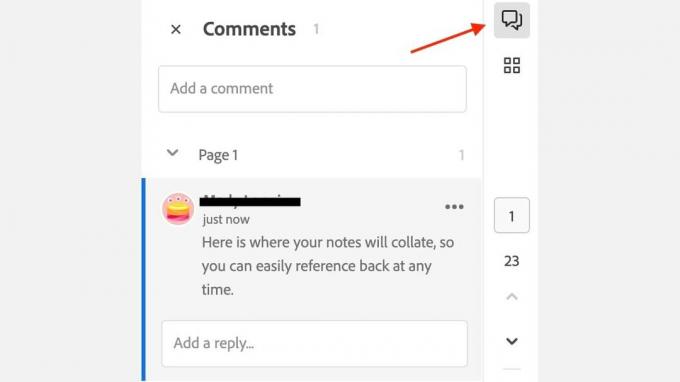
Zrzut ekranu: Adobe
Opanowanie materiału zawartego w kursie wymaga więcej niż przeczytania podręcznika — niezbędne jest robienie notatek. Można je oczywiście umieścić w osobnej aplikacji do robienia notatek, ale inną opcją jest dodanie notatek jako komentarzy dołączanych do pliku PDF.
Komentarze pojawiają się na stronie podręcznika, ale także na liście posortowanej według numeru strony, dzięki czemu można je łatwo znaleźć i ponownie przeczytać później podczas nauki.
Zamień podręcznik w formacie PDF w audiobook
Każdy uczeń, który czuje się przytłoczony ilością materiału, jaki musi przeczytać, może skorzystać z funkcji Czytaj na głos, aby zamienić podręcznik w formacie PDF w audiobook.
To tak proste, jak kliknięcie programu Acrobat Reader Czytać na głos przycisk.
Udostępniaj i współpracuj z kolegami z klasy
Uczeń może udostępnić swój podręcznik w formacie PDF grupie analitycznej, aby wspólnie robić notatki lub brać udział w sesjach grupowych.
Udostępnij dokument, klikając przycisk ikona osoby w prawym górnym rogu Edytuj PDF narzędzie.
Bonus: Skopiuj tekst z dowolnego pliku PDF
To nie jest wskazówka od Adobe, ale mimo to jest przydatna. W rzeczywistym świecie pliki PDF często uniemożliwiają skopiowanie tekstu na komputer Mac w celu wykorzystania w innych aplikacjach. Na szczęście istnieje obejście.
Znajdź żądany tekst w podręczniku PDF, a następnie zrób zrzut ekranu. Teraz użyj funkcja aktywnego tekstu (dostępne w systemach iOS, macOS i iPadOS), aby skopiować tekst z obrazu. Można go następnie wkleić do dowolnej aplikacji.


